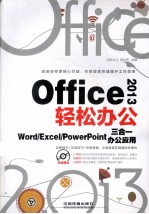
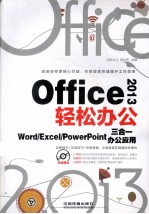
Office 2013轻松办公 Word/Excel/PowerPoint三合一办公应用PDF电子书下载
- 电子书积分:11 积分如何计算积分?
- 作 者:黄文莉编著
- 出 版 社:北京:中国铁道出版社
- 出版年份:2013
- ISBN:9787113170875
- 页数:296 页
第1章 Office 2013功能简介与共性操作 2
1.1 Office 2013三大组件的商务应用功能介绍 2
1.1.1 Word——办公文档处理 2
1.1.2 Excel——各类商务表格制作 3
1.1.3 PowerPoint——商务幻灯片演示 4
1.2 Office 2013三大组件界面对比学习 4
1.2.1 Office 2013三大组件界面对比 5
1.2.2 快速访问工具栏 7
1.2.3 浮动工具栏 8
1.2.4 Office 2013中的“帮助”按钮 8
1.3 Office 2013三大组件的共性操作 9
1.3.1 启动与退出Office 2013 9
1.3.2 新建空白和内容文档 10
1.3.3 各类办公文件的基本操作与管理 12
1.3.4 Office各类文档中文本的操作 15
1.3.5 自定义功能区 18
1.3.6 打印Office办公文件 20
高效办公的诀窍 20
窍门1 使用快捷键提高办公效率 20
窍门2 Excel表格的打印设置 22
第2章 创建符合指定页面效果的办公文档 24
2.1 设置页面的整体布局 24
2.1.1 设置页面的大小和方向 24
2.1.2 设置页边距 25
2.1.3 设置页面边框 26
2.1.4 设置页面背景 27
2.2 设置字符格式 29
2.2.1 设置字符基本格式 29
2.2.2 设置字符间距 30
2.2.3 设置文字效果 30
2.3 设置段落格式 32
2.3.1 设置段落的对齐方式 32
2.3.2 设置段落的缩进方式 32
2.3.3 设置段落间距与行间距 34
2.4 特殊商务文档的格式设置 35
2.4.1 设置分栏 35
2.4.2 设置首字下沉 36
办公演练——排版“股市简报”文档 36
高效办公的诀窍 38
窍门1 在办公文档中添加横线 38
窍门2文档的纵横混排 39
第3章 合理利用表格和图形对象丰富办公文档 42
3.1 在办公文档中使用表格 42
3.1.1 在Word中创建表格 42
3.1.2 调整表格结构 46
3.1.3 设置表格外观 49
3.2 利用图片突出视觉效果 51
3.2.1 在办公文档中插入图片 51
3.2.2 简单处理图片 53
3.3 在办公文档中绘制形状 55
3.3.1 绘制形状 55
3.3.2 设置形状格式 55
3.4 利用SmartArt图形制作专业图示 57
3.4.1 快速插入SmartArt图形 58
3.4.2 更改图示布局和样式 59
办公演练——在“公司简介”文档中制作公司组织结构图 60
高效办公的诀窍 62
窍门1 图片背景的透明处理技巧 62
窍门2 将图片裁剪成形状 63
第4章 Word 2013高级办公操作 65
4.1 使用样式快速格式化段落 65
4.1.1 自动套用段落样式 65
4.1.2 自定义段落样式 65
4.1.3 修改和管理段落样式 67
4.2 长篇办公文档中编号的使用 68
4.2.1 自定义编号格式 68
4.2.2 定义新的多级列表样式 70
4.2.3 更改多级编号的级别 72
4.3 自动生成目录 73
4.3.1 设置文档标题级别 73
4.3.2 插入内置样式的目录 74
4.3.3 更新办公文档目录 75
4.4 在办公文档中添加页眉和页脚 75
4.4.1 插入页眉和页脚 76
4.4.2 添加页码 78
4.5 通过邮件合并批量制作文档 79
4.5.1 邮件合并的流程 79
4.5.2 制作数据源 80
4.5.3 邮件合并 81
4.6 加密Word办公文档 83
4.6.1 设置办公文档的访问权限 84
4.6.2 设置办公文档的编辑权限 84
办公演练——制作“茶文化节企划书” 86
高效办公的诀窍 89
窍门1 通过超链接跳转到指定位置 89
窍门2 使用导航窗格查看指定位置 90
第5章 Excel商务表格数据的编辑与美化 92
5.1 商务表格中数据的输入 92
5.1.1 规律数据的输入 92
5.1.2 特殊数据的输入 96
5.2 单元格的基本操作 98
5.2.1 合并与拆分单元格 98
5.2.2 设置单元格的行高和列宽 100
5.3 设置单元格格式 102
5.3.1 设置数字格式 102
5.3.2 设置单元格的边框与底纹 105
5.4 使用样式快速格式化单元格 108
5.4.1 为表格应用单元格样式 108
5.4.2 为表格套用表格样式 109
办公演练——制作“员工基本信息表”表格 111
高效办公的诀窍 113
窍门1 制作相同结构的表格 114
窍门2 用格式刷快速复制格式 115
第6章 数据的整理与计算轻松搞定 117
6.1 在单元格中自动使用颜色和图标管理数据 117
6.1.1 使用条件格式突出单元格 117
6.1.2 使用条件格式选择特定项目 119
6.1.3 使用条件格式比较数据大小 120
6.2 数据的排序和筛选 122
6.2.1 排序数据 123
6.2.2 筛选数据 126
6.3 通过公式与函数准确、高效地计算数据 130
6.3.1 单元格的引用 130
6.3.2 使用公式计算数据 131
6.3.3 使用函数计算数据 133
办公演练——计算并整理“销售业绩表”表格的数据 134
高效办公的诀窍 136
窍门1 在表格中突出显示整条记录 136
窍门2 快速恢复到排序前的效果 136
第7章 用“图”展示数据,使结果更清晰 139
7.1 用普通图表展示数据结果 139
7.1.1 了解图表的结构和类型 139
7.1.2 根据数据源创建符合需求的图表 140
7.1.3 更改图表类型 142
7.1.4 更改图表数据源 144
7.1.5 更改图表外观布局效果 146
办公演练——用柱形图比较分析各产品的库存差量 146
7.2 在单元格中使用图表分析数据 149
7.2.1 创建迷你图 149
7.2.2 设置迷你图格式 151
7.2.3 更改迷你图类型 152
7.2.4 删除迷你图 153
7.3 使用透视功能展示数据 154
7.3.1 认识并使用数据透视表 154
7.3.2 创建数据透视图 158
7.3.3 使用切片器分析数据透视图中的数据 160
高效办公的诀窍 162
窍门1 让图表自动选择合适的图表类型 162
窍门2 使用趋势线辅助查看趋势 162
第8章 在PowerPoint中创建统一风格的演示文稿 165
8.1 设置母版幻灯片样式 165
8.1.1 设置幻灯片主题 165
8.1.2 设置母版幻灯片中文本占位符的格式 167
8.1.3 添加幻灯片母版 167
8.2 搭建幻灯片结构 168
8.2.1 设置幻灯片大小 169
8.2.2 幻灯片制作的基本操作 169
8.3 通过添加对象丰富幻灯片内容 171
8.3.1 在幻灯片中插入相册 171
8.3.2 在幻灯片中应用视频 173
8.3.3 在幻灯片中添加声音 175
办公演练——制作“野生动物调查报告” 176
高效办公的诀窍 181
窍门1 标识视频中的重要位置 181
窍门2 制作视频标牌框架 181
第9章 幻灯片中动画的演绎 183
9.1 为幻灯片添加转场特效 183
9.1.1 添加切换动画 183
9.1.2 设置切换动画效果 184
9.2 为幻灯片中的对象添加动画 185
9.2.1 为对象添加进入、强调、退出动画 185
9.2.2 设置动画效果 186
9.2.3 自定义动作路径 187
9.2.4 为动画添加触发器 188
9.3 为对象添加交互动作 189
9.3.1 为对象添加超链接 189
9.3.2 为对象添加动作 191
办公演练——为“市场部营销报告”设置动画效果 192
高效办公的诀窍 194
窍门1 在同一位置放映多个对象动画 194
窍门2 为文本添加超链接而不产生下画线的方法 195
窍门3 快速添加或删除超链接 196
第10章 演示文稿的放映与管理 198
10.1 演示文稿放映的前期准备 198
10.1.1 设置演示文稿的放映途径 198
10.1.2 自定义演示文稿的放映方式 199
10.1.3 幻灯片的隐藏与显示 200
10.1.4 添加排练计时 201
10.2 控制演示文稿放映过程 202
10.2.1 在放映时添加标注 202
10.2.2 利用演示者视图查看备注 203
10.3 共享演示文稿 204
10.3.1 联机演示幻灯片 204
10.3.2 发布幻灯片 206
10.4 演示文稿的备份 208
10.4.1 创建PDF/XPS文档 209
10.4.2 将演示文稿创建为视频 210
高效办公的诀窍 211
窍门1 将演示文稿创建为讲义 212
窍门2 在放映演示文稿时切换到指定幻灯片 212
第11章 Word办公综合案例 214
11.1 行政与人事管理 214
11.1.1 制作“任免通知” 214
11.1.2 制作“招聘启事” 222
11.2 产品推广与销售 232
11.2.1 制作“产品促销海报” 232
11.2.2 制作“产品价格表” 239
第12章 Excel办公综合案例 244
12.1 人事与财会管理 244
12.1.1 制作“员工工作能力测评表” 244
12.1.2 制作“员工薪资管理表” 248
12.2 生产与销售管理 254
12.2.1 制作“产品质量检验分析表” 254
12.2.2 制作“产品年度销量分析表” 262
第13章 PowerPoint商务演示综合案例 270
13.1 人事与行政管理 270
13.1.1 制作“员工培训”演示文稿 270
13.1.2 制作“年终总结报告”演示文稿 274
13.2 产品宣传与推广 279
13.2.1 制作“陶瓷品宣传”演示文稿 279
13.2.2 制作“工艺品推广销售”演示文稿 287
- 《钒产业技术及应用》高峰,彭清静,华骏主编 2019
- 《现代水泥技术发展与应用论文集》天津水泥工业设计研究院有限公司编 2019
- 《英汉翻译理论的多维阐释及应用剖析》常瑞娟著 2019
- 《数据库技术与应用 Access 2010 微课版 第2版》刘卫国主编 2020
- 《区块链DAPP开发入门、代码实现、场景应用》李万胜著 2019
- 《虚拟流域环境理论技术研究与应用》冶运涛蒋云钟梁犁丽曹引等编著 2019
- 《当代翻译美学的理论诠释与应用解读》宁建庚著 2019
- 《第一性原理方法及应用》李青坤著 2019
- 《教师教育系列教材 心理学原理与应用 第2版 视频版》郑红,倪嘉波,刘亨荣编;陈冬梅责编 2020
- 《物联网与嵌入式技术及其在农业上的应用》马德新 2019
- 《市政工程基础》杨岚编著 2009
- 《家畜百宝 猪、牛、羊、鸡的综合利用》山西省商业厅组织技术处编著 1959
- 《《道德经》200句》崇贤书院编著 2018
- 《高级英语阅读与听说教程》刘秀梅编著 2019
- 《计算机网络与通信基础》谢雨飞,田启川编著 2019
- 《看图自学吉他弹唱教程》陈飞编著 2019
- 《法语词汇认知联想记忆法》刘莲编著 2020
- 《培智学校义务教育实验教科书教师教学用书 生活适应 二年级 上》人民教育出版社,课程教材研究所,特殊教育课程教材研究中心编著 2019
- 《国家社科基金项目申报规范 技巧与案例 第3版 2020》文传浩,夏宇编著 2019
- 《流体力学》张扬军,彭杰,诸葛伟林编著 2019
- 《中国当代乡土小说文库 本乡本土》(中国)刘玉堂 2019
- 《异质性条件下技术创新最优市场结构研究 以中国高技术产业为例》千慧雄 2019
- 《中国铁路人 第三届现实主义网络文学征文大赛一等奖》恒传录著 2019
- 《莼江曲谱 2 中国昆曲博物馆藏稀见昆剧手抄曲谱汇编之一》郭腊梅主编;孙伊婷副主编;孙文明,孙伊婷编委;中国昆曲博物馆编 2018
- 《中国制造业绿色供应链发展研究报告》中国电子信息产业发展研究院 2019
- 《中国陈设艺术史》赵囡囡著 2019
- 《指向核心素养 北京十一学校名师教学设计 英语 七年级 上 配人教版》周志英总主编 2019
- 《《走近科学》精选丛书 中国UFO悬案调查》郭之文 2019
- 《清至民国中国西北戏剧经典唱段汇辑 第8卷》孔令纪 2018
- 《北京生态环境保护》《北京环境保护丛书》编委会编著 2018
